Minecraft เป็นหนึ่งในวิดีโอเกมไม่กี่เกมสนับสนุนแพลตฟอร์ม Linux ก่อนหน้านี้เราได้พูดคุยเกี่ยวกับวิธีการเล่น Minecraft บน Linux ในบทช่วยสอนนี้เราได้อธิบายวิธีการดาวน์โหลดแพคเกจ Jar ด้วยตนเองติดตั้ง Java และเริ่มเกม
วิธีการที่กล่าวถึงในบทช่วยสอนเก่าสำหรับการเล่น Minecraft ล้าสมัยแล้วและไฟล์ Jar แบบสแตนด์อโลนไม่สามารถดาวน์โหลดได้อีกต่อไป ณ ตอนนี้ถ้าคุณต้องการเพลิดเพลินกับ Minecraft บน Linux ต่อไปคุณต้องดาวน์โหลด Minecraft launcher ใหม่สำหรับ Linux จาก Mojang ดังนั้นในบทช่วยสอนนี้เราจะแสดงวิธีทำให้เกม Minecraft ทำงานได้โดยติดตั้งตัวเรียกใช้งานใหม่ มาเริ่มกันเลย!
ดาวน์โหลดตัวติดตั้ง
Mojang ได้เปิดตัว Minecraft ตัวใหม่สำหรับLinux บนเว็บไซต์ หากต้องการดาวน์โหลดสำหรับการแจกจ่าย Linux ของคุณให้ไปที่ Minecraft.net เข้าสู่บัญชีที่มีอยู่ของคุณ (หรือตั้งค่าใหม่หากคุณจำเป็นต้องทำ)
หลังจากเข้าสู่บัญชี Mojang ของคุณในเว็บไซต์หาปุ่ม“ กลับสู่ Minecraft.net” ที่ด้านบนแล้วคลิกเพื่อกลับไปที่หน้าแรกของเว็บไซต์ จากนั้นคลิกปุ่มเมนูทางด้านขวาตามด้วยปุ่มลูกศรสีเขียวใต้“ ดาวน์โหลด”
เมื่อคลิกปุ่มดาวน์โหลดเว็บไซต์ควรตรวจหาระบบปฏิบัติการปัจจุบันของคุณโดยอัตโนมัติและเปิดเผยตัวเลือกการดาวน์โหลดที่แนะนำสำหรับ Linux OS ของคุณ
มีตัวเลือกการดาวน์โหลดที่แตกต่างกันมากมายสำหรับ Minecraft launcher ใหม่สำหรับ Linux รวมถึงแพ็คเกจ DEB และแพ็คเกจ AUR ชุมชน ทำตามคำแนะนำในการดาวน์โหลดด้านล่างสำหรับ Linux OS ของคุณ
อูบุนตู / Debian
Mojang ได้สร้างแพ็คเกจ DEB ใหม่ที่ติดตั้งได้สำหรับผู้ใช้ Ubuntu และ Debian มันเป็นวิธีที่ยอดเยี่ยมในการทำให้เกมทำงานได้อย่างที่แพ็คเกจดึงออกมาใน Java และทุกสิ่งที่คุณจะต้องสนุกกับเกมโดยไม่ต้องยุ่งยาก ในการรับตัวเรียกใช้งานใหม่ให้ดูที่หน้าดาวน์โหลดสำหรับ“ เดสก์ท็อป” และคลิกที่ตัวเลือก“ Linux”
หลังจากคลิกที่“ Linux” เว็บไซต์ควรตรวจหาอัตโนมัติว่าคุณต้องดาวน์โหลด DEB ถ้าไม่ลิงค์โดยตรงไปที่นี่
ดาวน์โหลดแพ็คเกจ DEB ไปยัง Debian หรือ Ubuntu Linux PC ของคุณแล้วไปยังส่วนการตั้งค่าของคำแนะนำ
Arch Linux
Mojang เชื่อมโยงกับแพ็คเกจ AUR อย่างเป็นทางการเพื่อให้ Minecraft ทำงานบน Arch Linux ในการรับมือกับมันคุณต้องติดตั้งตัวช่วย Trizen AUR ในการเริ่มใช้งาน Pacman ผู้จัดการแพคเกจเพื่อติดตั้งทั้งแพคเกจ Base-devel และ Git
sudo pacman -S base-devel git
ถัดไปคว้ารหัสสำหรับผู้ช่วย Trizen AUR การได้แอพนี้จะทำให้การทำงานของ Minecraft ง่ายขึ้น
git clone https://github.com/trizen/trizen
ติดตั้งแอป Trizen
cd trizen
makepkg -sri
เมื่อแอป Trizen ทำงานบน Arch ให้เลื่อนลงไปที่ส่วนการตั้งค่าของบทช่วยสอนนี้
ตะครุบ
นักพัฒนาของ Minecraft มี TarGZ ทั่วไปเก็บถาวรในหน้าดาวน์โหลดสำหรับผู้ใช้ Linux ซึ่งทำให้ทุกคนแม้กระทั่งผู้ที่ไม่ได้ใช้ Ubuntu, Debian หรือ Arch Linux เพื่อให้แอปทำงานได้ วิธีดังกล่าวนั้นน่าเบื่อดังนั้นจึงเป็นเรื่องดีที่จะเห็นว่าตัวเปิด Minecraft สำหรับ Linux อยู่ใน Snap store
ในการดาวน์โหลด Minecraft จากสแน็ปสโตร์คุณต้องเปิดใช้งาน Snapd บนระบบของคุณก่อน ในการทำเช่นนั้นตรงไปที่บทช่วยสอนนี้ที่นี่และทำตามคำแนะนำเฉพาะสำหรับการแจกจ่าย Linux ของคุณ เมื่อเสร็จแล้วให้ไปยังส่วนการตั้งค่า
Flatpak
Minecraft อยู่ใน Flathub เหมือน Flatpak ดังนั้นถ้าคุณใช้การแจกจ่ายที่สนับสนุนคุณจะสามารถคว้าเกมได้อย่างรวดเร็ว ในการดาวน์โหลด Minecraft ผ่าน Flatpak คุณจะต้องติดตั้ง Flatpak runtime ที่นี่เพื่อขอความช่วยเหลือเกี่ยวกับวิธีการทำ
เมื่อรันไทม์ Flatpak ขึ้นและทำงานการแจกจ่ายของคุณคุณจะต้องตั้งค่า Flathub เพื่อให้สามารถเข้าถึงแพ็คเกจ Minecraft ได้ เพื่อเปิดใช้ Flathub ให้เปิดเทอร์มินัลแล้วป้อนคำสั่งด้านล่าง
sudo flatpak remote-add --if-not-exists flathub https://flathub.org/repo/flathub.flatpakrepo
เมื่อ Flathub ทำซ้ำและเปิดใช้งานไปที่ส่วนการตั้งค่าเพื่อสิ้นสุดการติดตั้ง
ตั้งค่าตัวติดตั้ง

ตอนนี้เราได้อ่านวิธีการดาวน์โหลดแล้วแพ็คเกจการติดตั้ง Minecraft สำหรับลีนุกซ์รุ่นต่างๆ, ถึงเวลาที่ต้องติดตั้งลงในระบบ เพื่อให้มันทำงานบนระบบปฏิบัติการ Linux ของคุณโดยเฉพาะให้เปิดหน้าต่างเทอร์มินัลแล้วทำตามคำแนะนำที่สอดคล้องกับระบบปฏิบัติการที่คุณใช้
อูบุนตู / Debian
ในการทำให้ตัวเรียกใช้งานใหม่ทำงานบน Ubuntu และพีซี Debian ให้ใช้ ซีดี คำสั่งเพื่อย้ายไปยังไดเรกทอรี“ ดาวน์โหลด”
cd ~/Downloads
เมื่ออยู่ในโฟลเดอร์“ ดาวน์โหลด” ให้เรียกใช้ dpkg เครื่องมือในการติดตั้งแพคเกจ
sudo dpkg -i Minecraft.deb
หลังจากการติดตั้งแพ็คเกจเริ่มต้นคุณอาจพบปัญหาการอ้างอิงบางอย่าง แก้ไขด้วย:
sudo apt install -f
Arch Linux
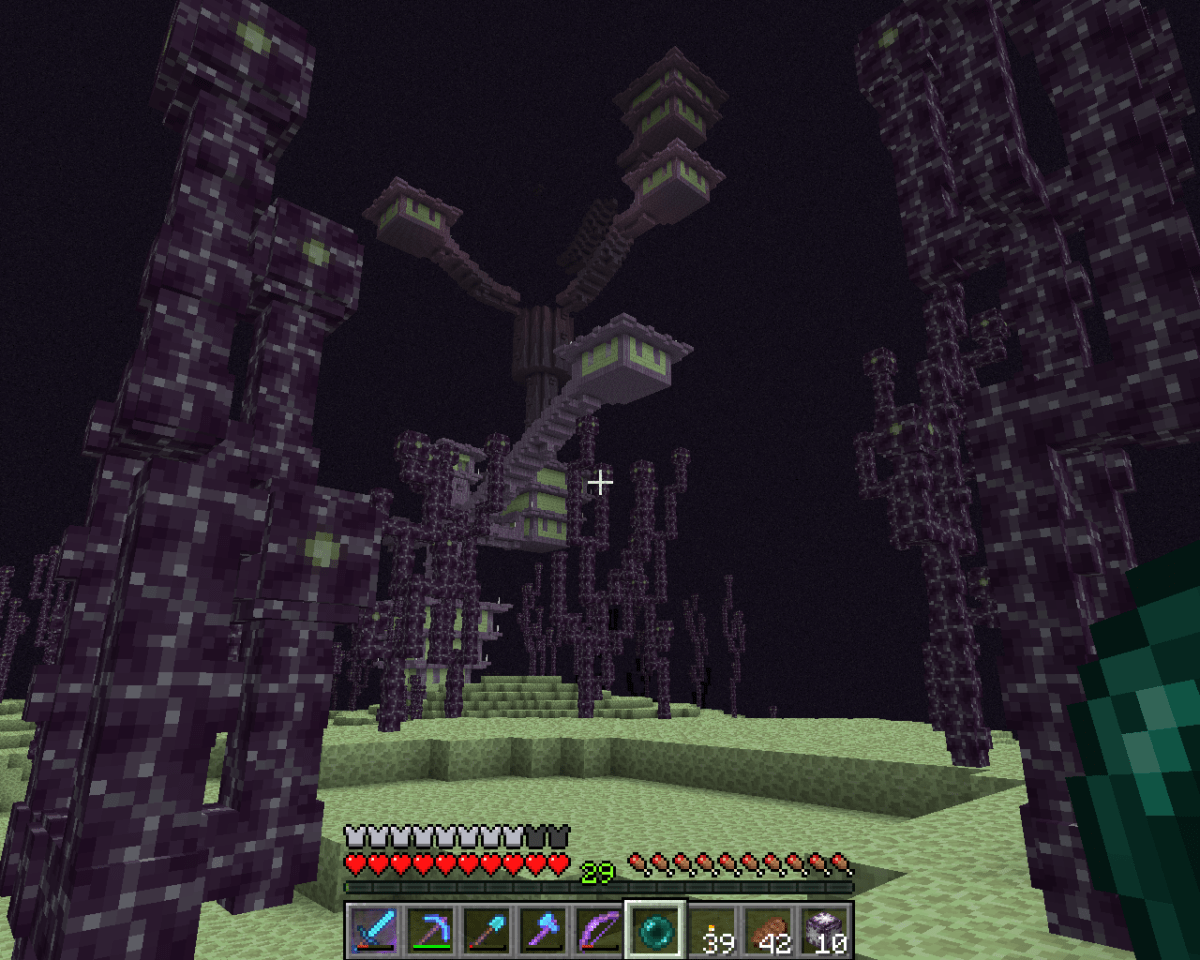
ส่วนที่ยากของการทำให้ Minecraft ทำงานต่อไปArch Linux กำลังตั้งค่า Trizen เมื่อคุณพร้อมที่จะใช้งานเครื่องมือนี้เป็นคำสั่งง่ายๆในการติดตั้งตัวเรียกใช้ Minecraft ตัวใหม่ ในเทอร์มินัลป้อนคำสั่งต่อไปนี้
trizen -S minecraft-launcher
ตะครุบ
ด้วยการทำงานของ Snapd การทำให้ตัวเรียกใช้ Minecraft ใหม่เป็นเรื่องง่าย ติดตั้ง snap คำสั่ง
sudo snap install mc-installer
Flatpak
ด้วย Flatpak runtime และ repath Flathub ที่ทำงานบน Linux คุณจะสามารถติดตั้งตัวเรียกใช้ Minecraft รุ่นล่าสุดได้อย่างรวดเร็วด้วย การติดตั้ง flatpak.
flatpak install flathub com.mojang.Minecraft</ p>













ความคิดเห็น